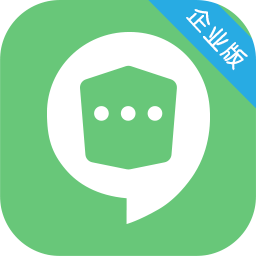芯象导播
v20.04.22.0 官方版- 软件大小:133 MB
- 更新日期:2020-06-04 18:57
- 软件语言:简体中文
- 软件类别:聊天通讯
- 软件授权:免费版
- 软件官网:待审核
- 适用平台:WinXP, Win7, Win8, Win10, WinAll
- 软件厂商:

软件介绍 人气软件 下载地址
芯象导播是一款专业的导播软件,可以帮助用户快速将本地的视频导播,支持对现场活动导播,连接到你的视频设备就可以实时捕捉视频来源,从而将现场活动的视频画面显示到这款软件,点击推流功能就可以开始直播,您也可以通过这款软件建立娱乐直播,连接到摄像头就可以开始推流,软件提供很多功能,支持美颜滤镜功能,支持字幕设计功能,支持音乐添加,支持幻灯片设计,支持应用程序画面捕捉等功能,满足电视直播、会议直播、娱乐直播、游戏直播等行业需求,您也可以在软件选择图文直播、广告设置、权限设置、自定义菜单、语音直播等功能!
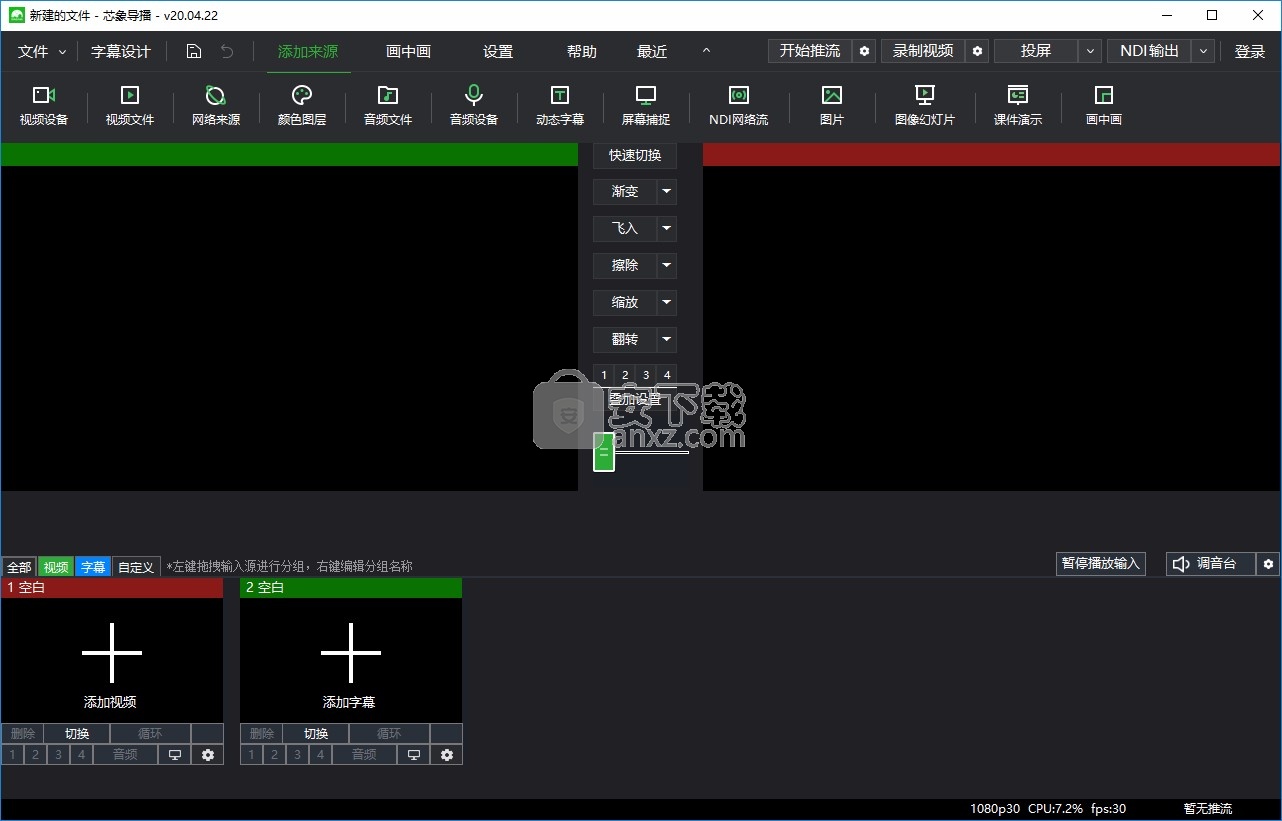
软件功能
1、芯象导播提供专业的直播功能,可以在软件建立视频直播
2、将你的视频设置添加到软件就可以获取视频来源
3、支持本地视频添加,将录播的视频添加到软件直播
4、支持游戏直播,点击屏幕捕捉功能,选择当前正在运行的游戏画面就可以添加视频源
5、支持程序配置功能,可以在软件添加多种APP,可以将微信小程序接入
6、支持直播间装修功能,可以选择调整图片轮播方式
7、支持广告设置,可以在自己的直播间添加广告图像
8、支持直播邀请,支持直播推流
9、支持字幕制作、留言管理、评论审核、消息推送、学员管理
10、输入/输出NDI音视频、切换控制、常规设置
11、芯象导播-支持课件演示、图片幻灯片、桌面音频
12、芯象导播-支持美颜滤镜、横竖屏宽高比
软件特色
首家PC多网聚合功能 高速网络澎湃而来
支持有线、WIFI、4G(全网通)接入,内置多网聚合模块,可通过网络聚合来最大化使用多个网络链路,
为直播提供高速可靠的网络保障,呈现更高清的直播画质!最多可支持多达16路网络聚合
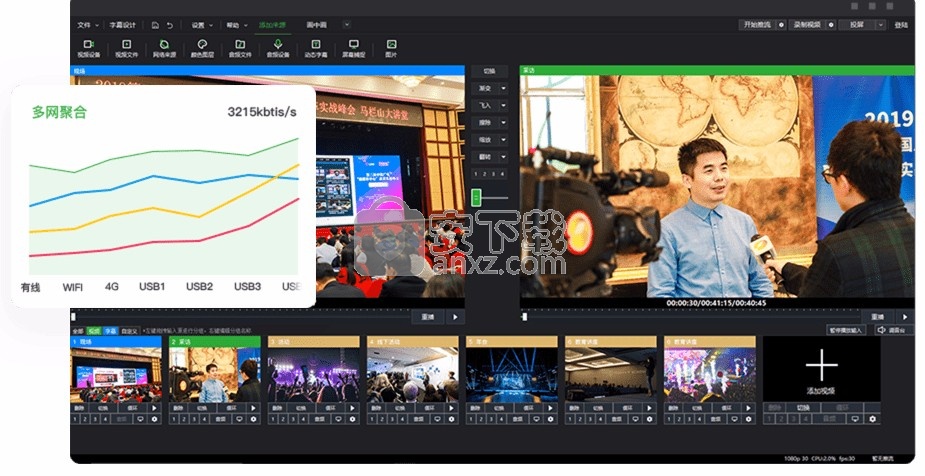
多种直播、制播元素,同时满足多种直播与需求

大屏控制
现场导播
字幕制作
录播一体
视频接入
画面切换
画面合成
直播角标
调音台
实时直播
推流拉流
更多拓展
云端音视频,本地音视频,直播设备等多视频源输入
实时多路切换,画中画分屏,满足直播,录播使用场景


多屏输出、支持推流到各大直播平台,满足多端观看需求
直播监控、现场大屏同步输出,H5、微信小程序、网页同步观看
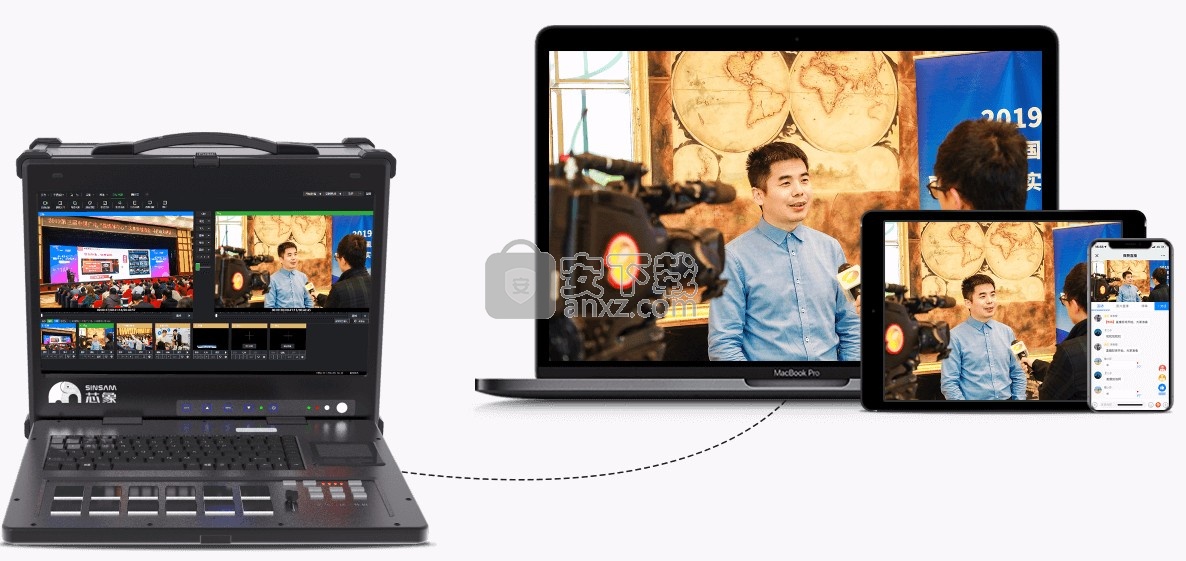
酷炫字幕,直播动态/静态字幕实时制作,添加
快速字幕制作及导入psd文件快速生成字幕
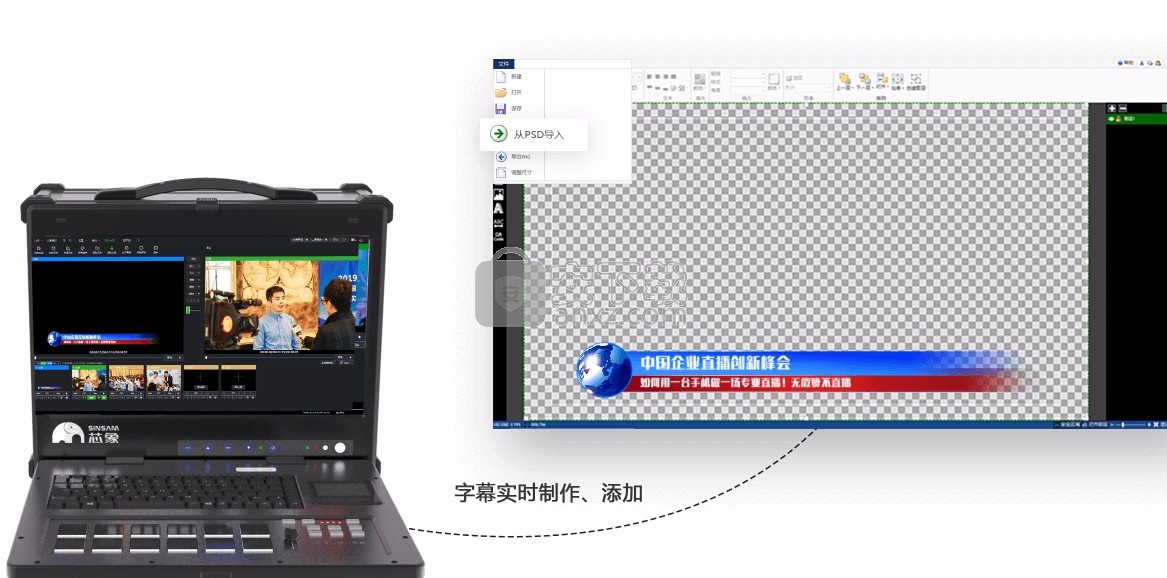
专业调音台,支持多路音频输入
专业调音台,可进行音量调节和本地监听
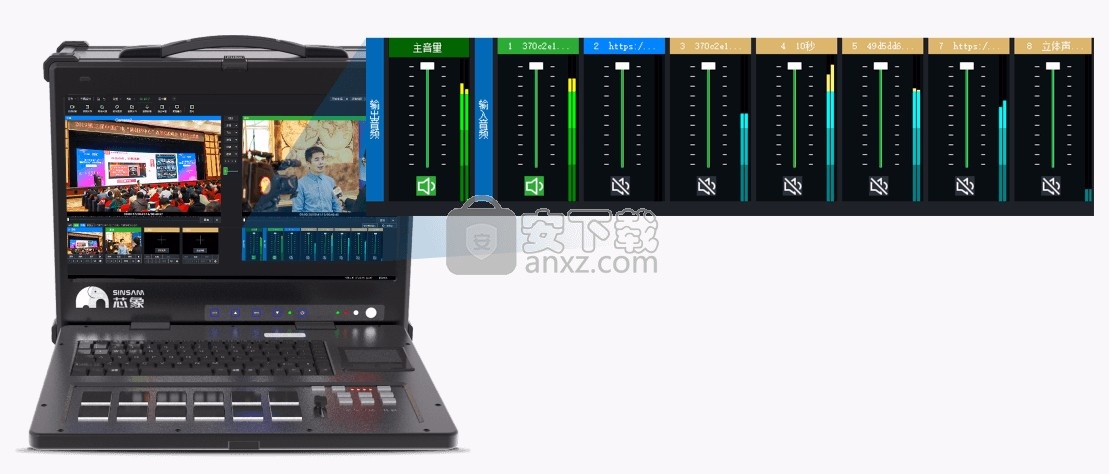
安装方法
1、打开sinsam_setup.20.04.22.0.exe就可以直接安装
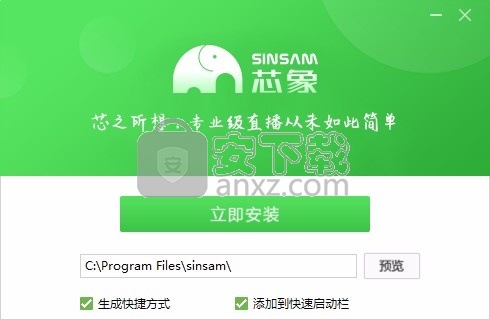
2、提示软件的安装进度界面
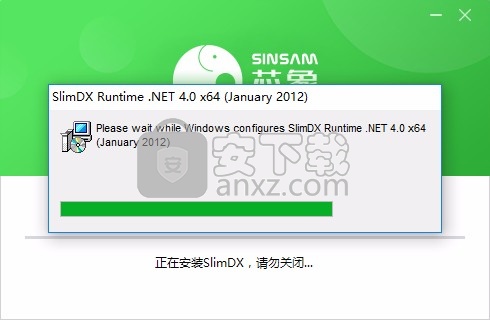
3、软件已经安装结束,可以直接启动
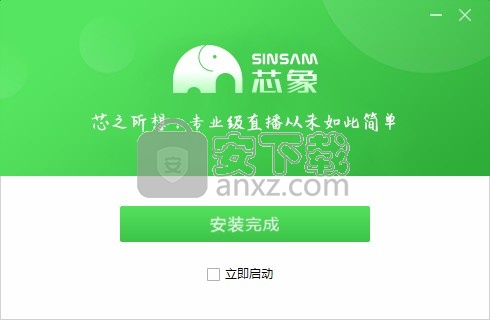
使用说明
1、这里是软件的功能界面,可以选择适合的屏幕分辨率
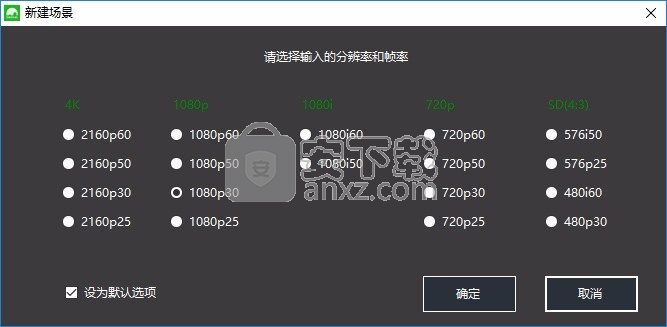
2、软件主界面功能如图所示,在软件添加直播的内容,可以选择加载视频设备
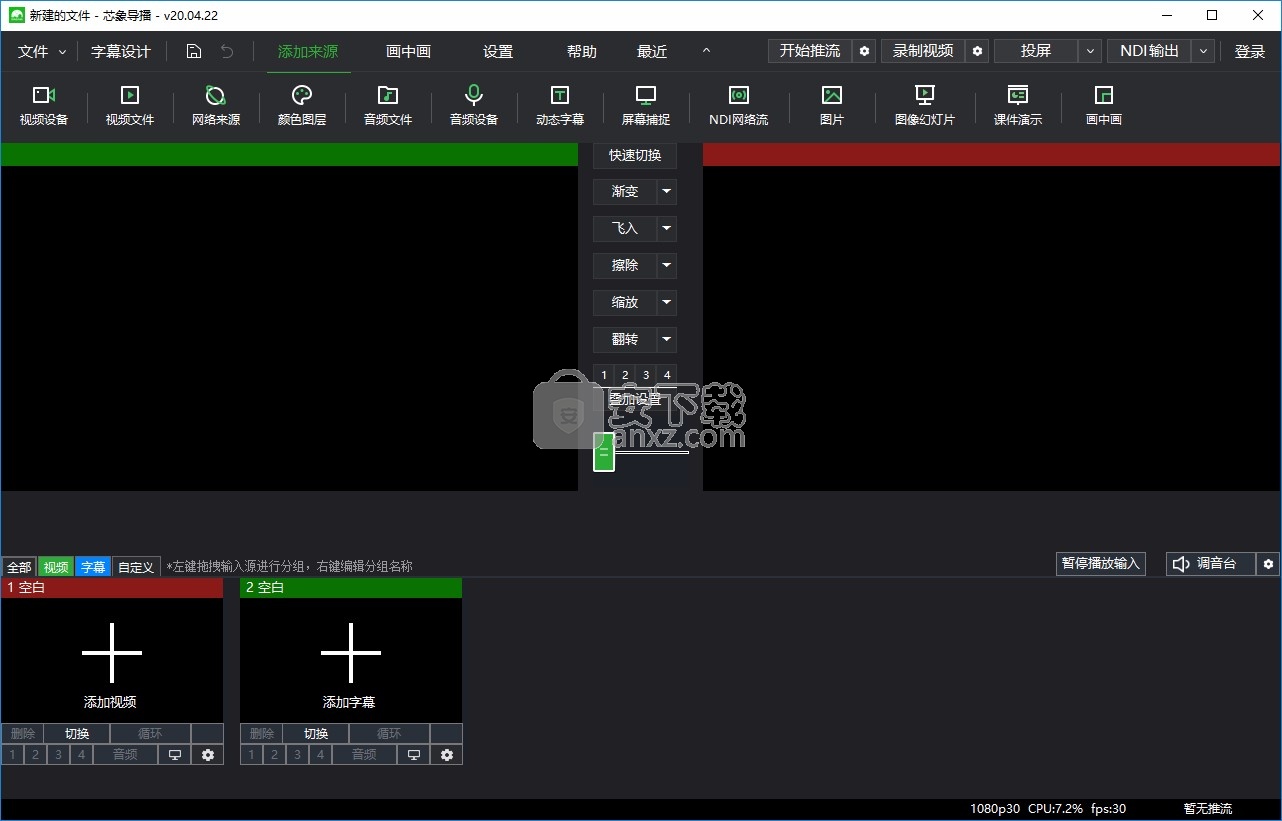
3、如图所示,将你的视频设备连接到这款,从而抓取你的摄像头信息
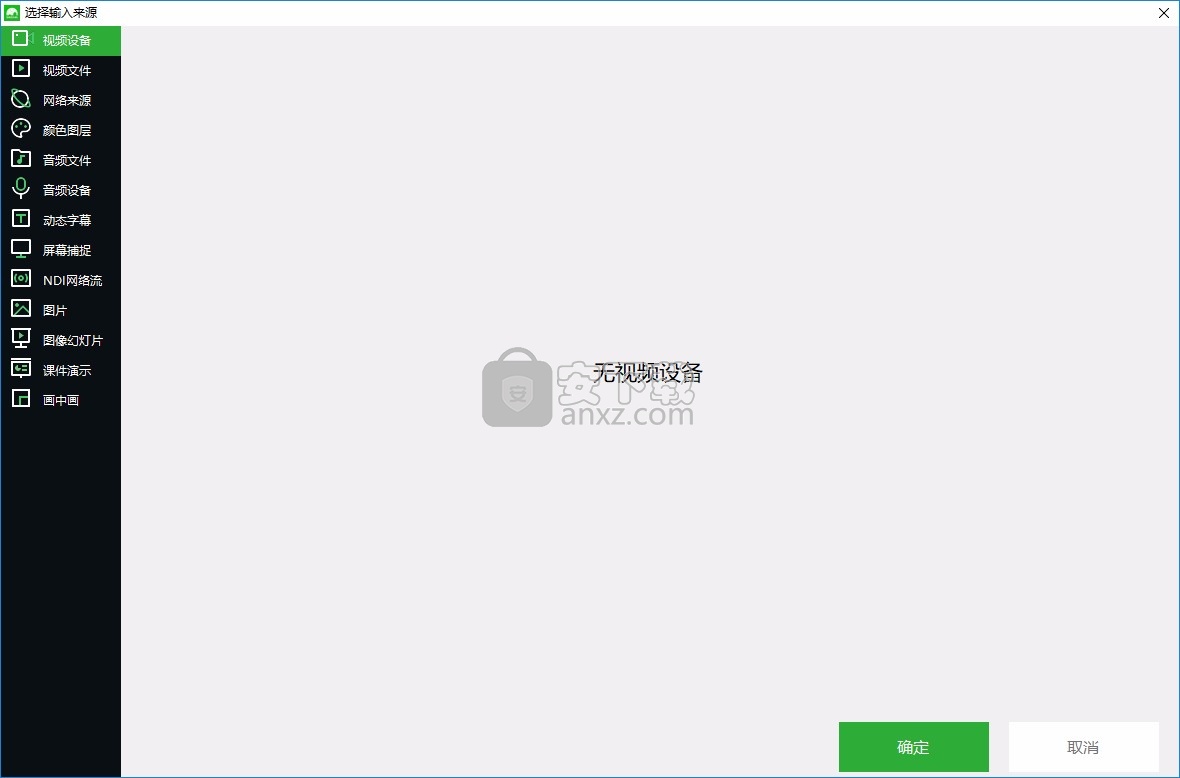
4、也可以选择视频文件添加,如果你选择录播就可以将视频加载到软件
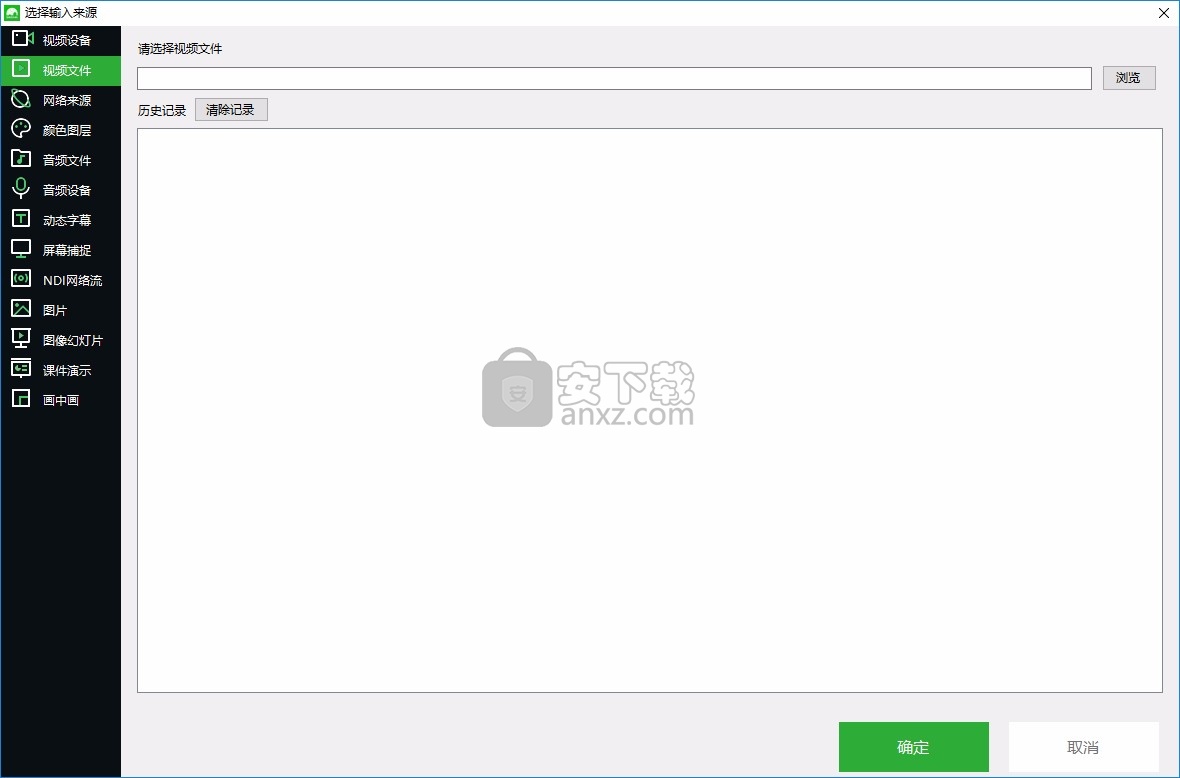
5、可以选择将网上的视频地址输入到软件,输入拉流地址
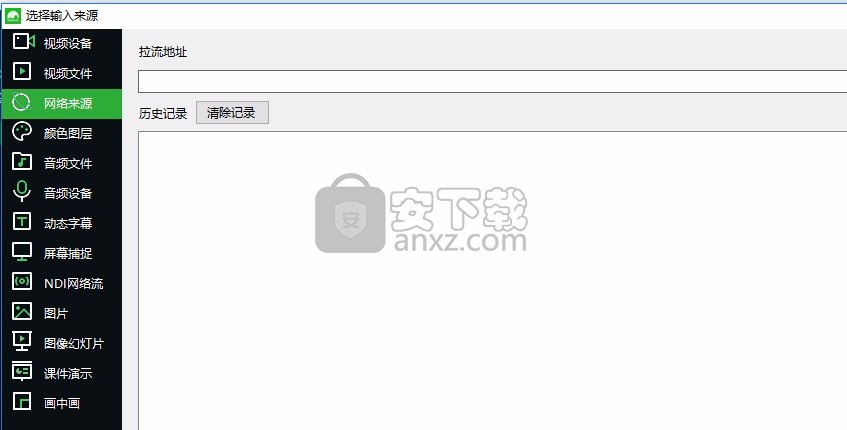
6、支持音频添加功能,可以将直播过程需要使用的音频添加到软件
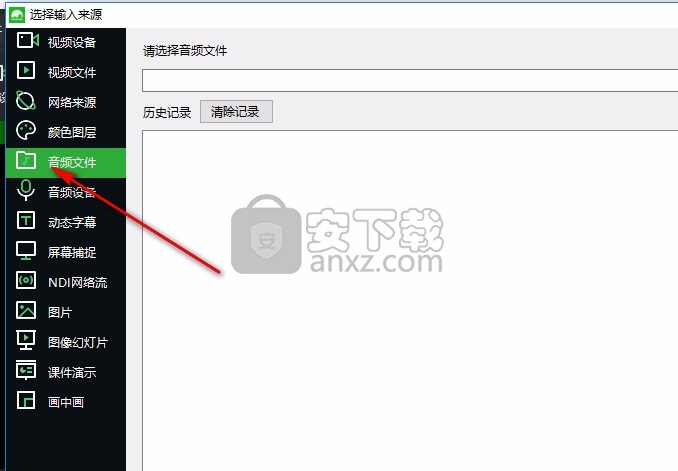
7、动态字幕添加功能,可以在软件设计字幕,可以添加多种效果的字幕。支持标题、表演、滚动、在线字幕
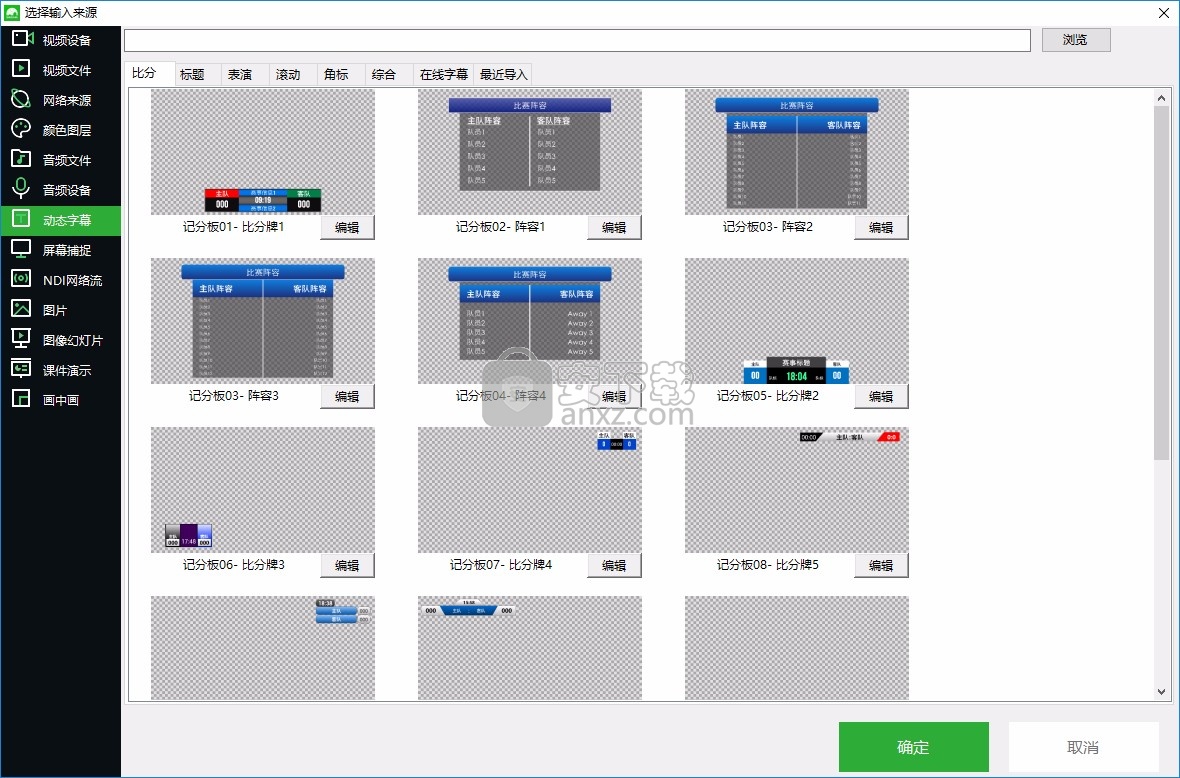
8、屏幕捕捉功能,如果你当前已经在电脑上启动游戏,可以直接加载游戏画面到软件直播
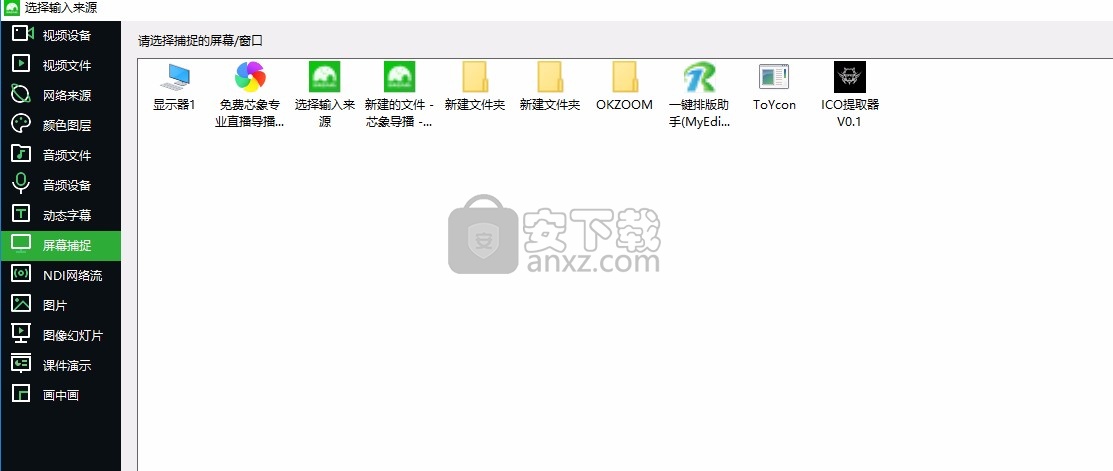
9、提示软件的帮助功能,如果你需要学习这款软件就可以直接点击帮助
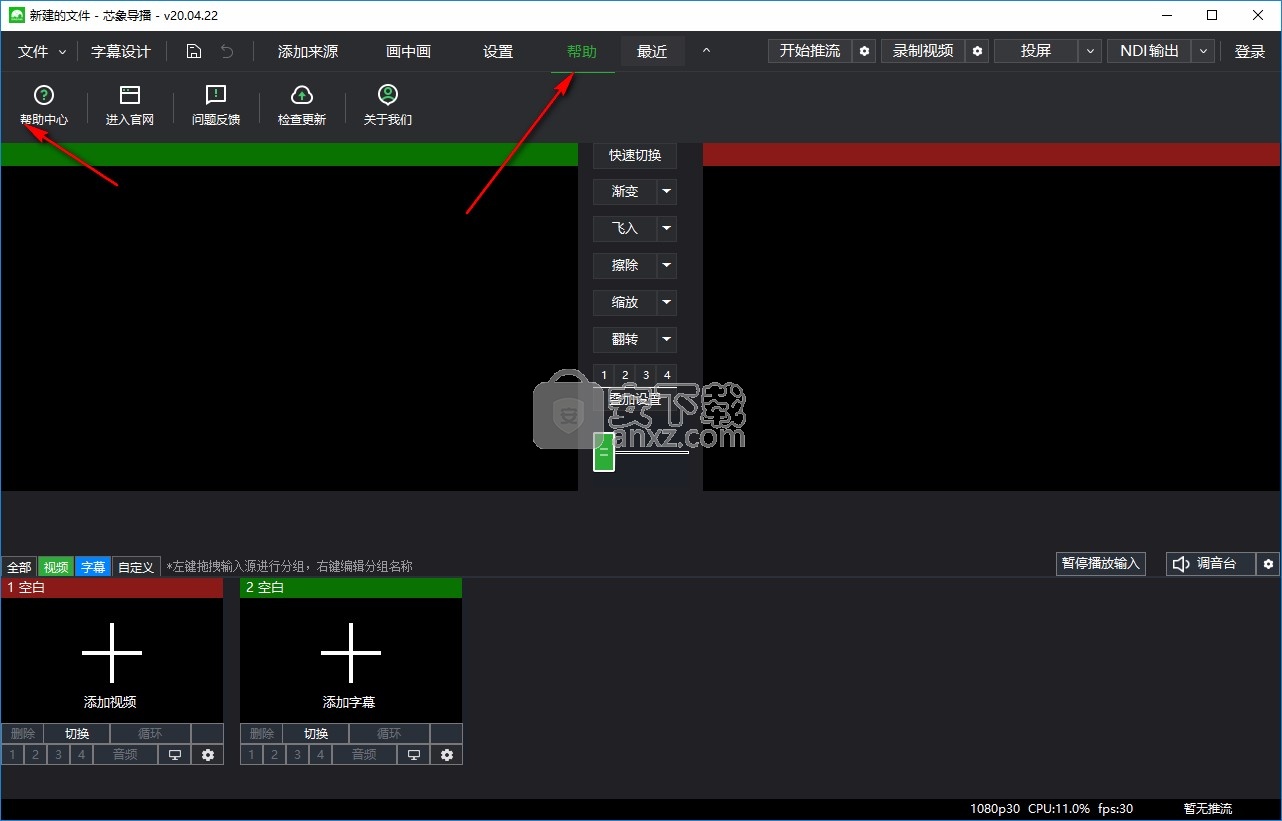
官方教程
芯象导播-支持美颜滤镜、横竖屏宽高比
1、机位设置增加美颜美型功能
打开PC芯象导播软件,添加视频来源后,点击视频源右下角机位设置按钮,可以开启美颜滤镜功能
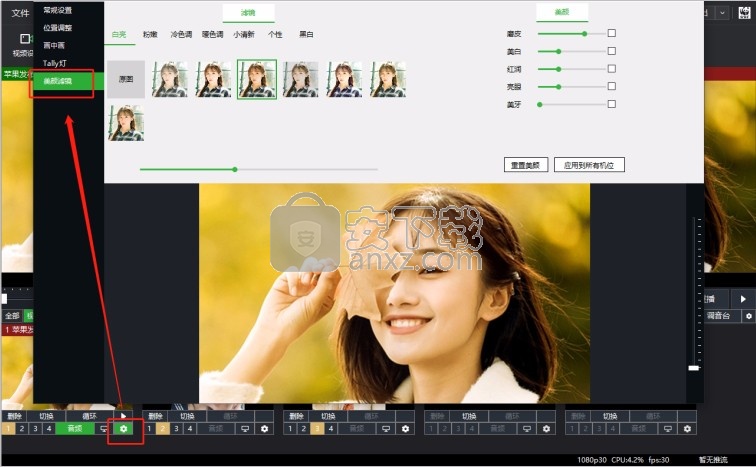
可以根据实际需求调整效果
2、显示设置增加横竖屏宽高比
在【设置-显示设置】中增加视频宽高比选择,可以根据视频类型进行调整
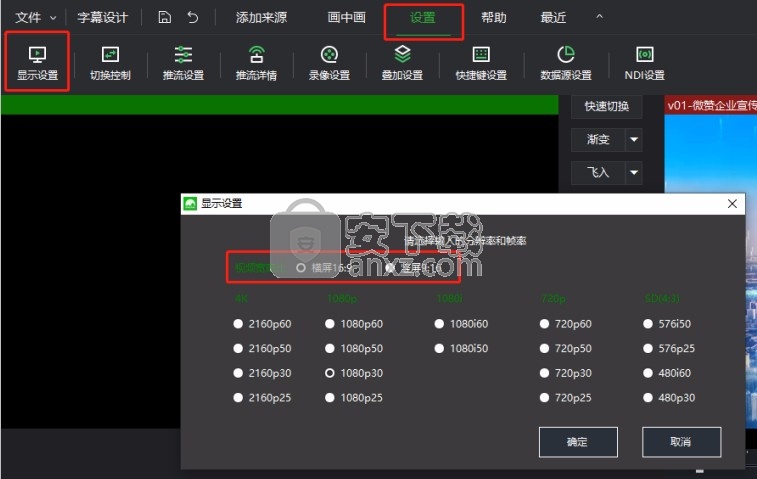
点击【确定】后,系统将提示需重启软件(已加机位不受影响,若推流会自动暂停),点击确定后软件自动重启即可切换配置
芯象导播1--新手入门
1、工具栏
打开芯象导播,在页面左上角显示【文件】、【字幕设计】、【保存】、【撤回】、【设置】、【帮助】等入口
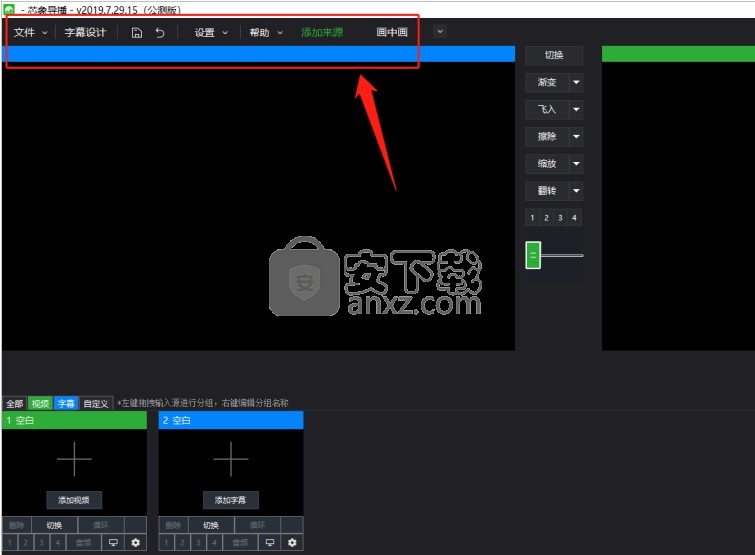
(1)点击【文件】可以选择“新建”、“打开”、“最近”、“另存为”或者“退出”
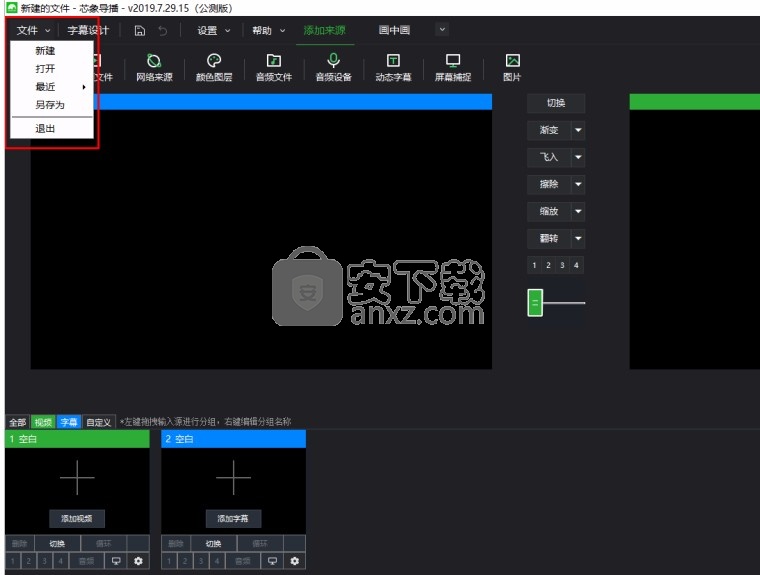
①、点击“新建”,弹出分辨率和帧率选项(注:每次操作都可自动保存文件),可自行设置(只能单选,修改选项后若再次新建场景,则显示修改后的分辨率和帧率)
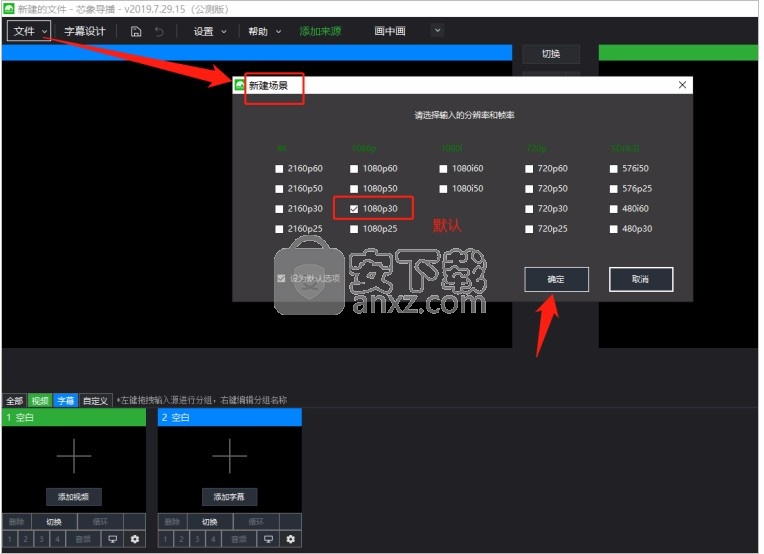
②、点击“打开”打开文件管理器,选择符合的文件格式并打开即可
③、点击“另存为”,选择好文件存储信息后,将已创建好的内容另存为文件
④、重新开启导播后,点击【最近】可以开启上一次保存的编辑画面
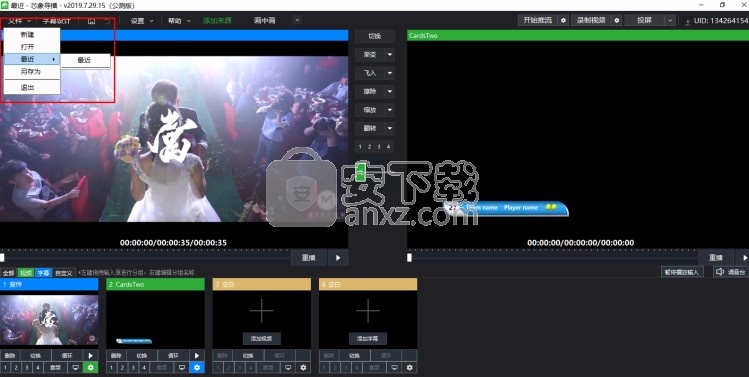
⑤、点击“退出”,退出当前芯象导播
(2)点击【字幕设计】,页面将跳转到“芯象字幕编辑器”窗口,在【字幕编辑器】中可以对视频字幕进行编辑,包括字幕文本、特效、样式、动画、数据源等
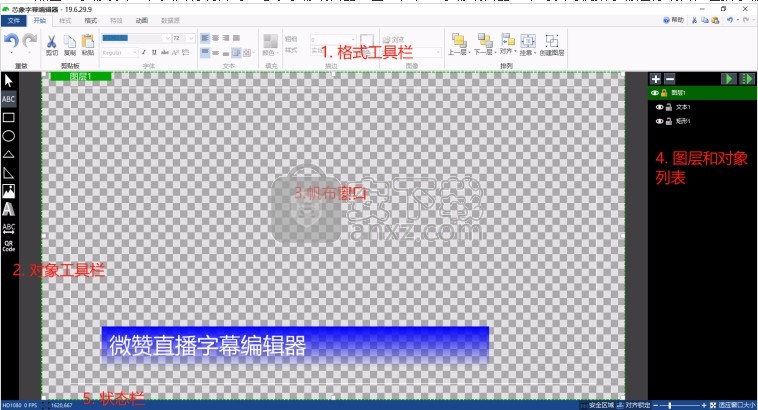
(3)点击【保存】,将编辑好的内容保存为文件;当删除输入源后,若想恢复被删除的输入源画面,可点击【撤回】,还原被删除的输入源(目前无法保存分辨率和帧率,启动软件都是使用上一次的参数)
(4)点击【设置】,在设置栏目下可以进行推流设置、推流详情、叠加设置、快捷键设置等
①点击“推流设置”,弹窗显示添加推流地址设置(登录账号后,有直播间的用户可以选择推流类型“自定义推流或者直播间推流”;无直播间用户则显示“自定义推流”)
推流前,还可设置推流参数,完成设置后,点击【开始推流】即可
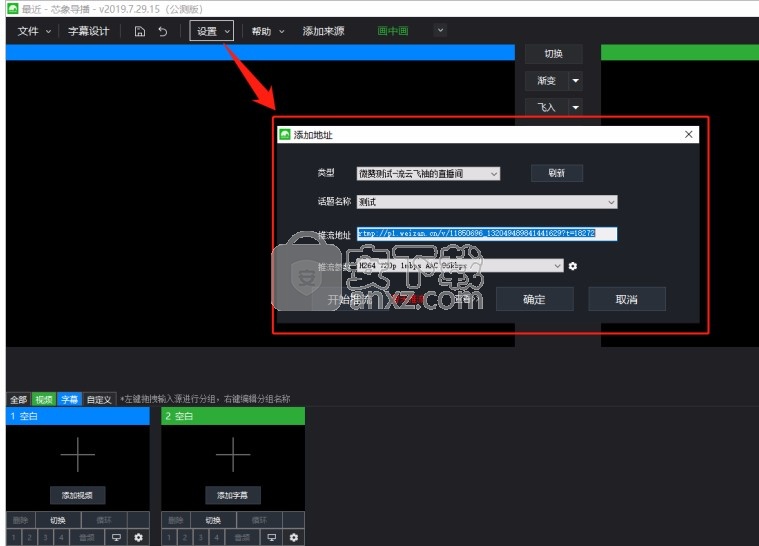
②点击“推流详情”,查看推流过程中的情况
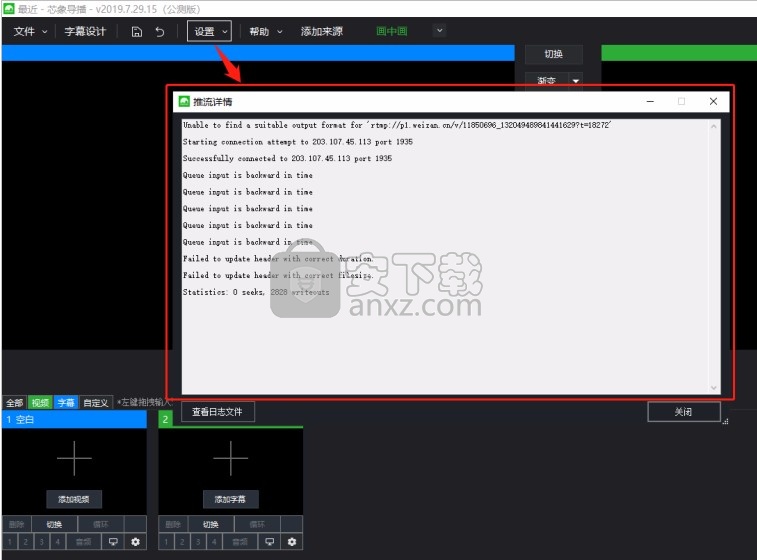
③单击“叠加设置”,进行叠加画面设置,可以编辑编号、画面类型、切换效果、时间等维度进行设置
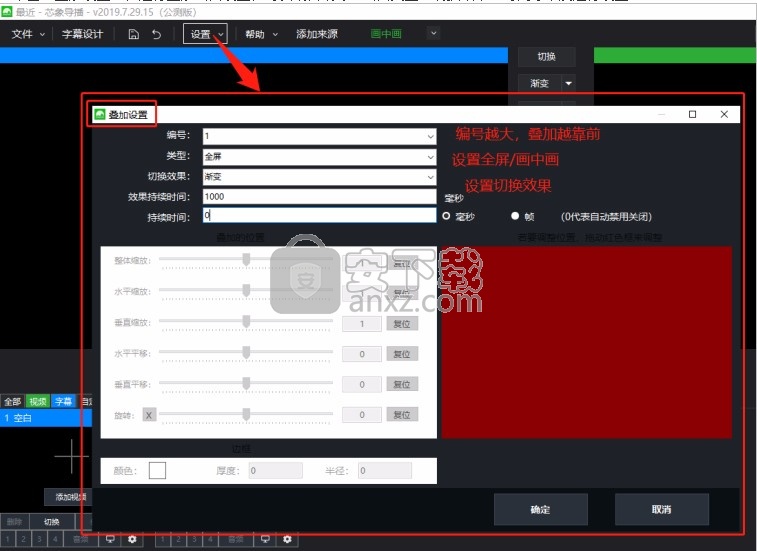
④快捷键设置,根据用户个人操作习惯可编辑快捷键方式
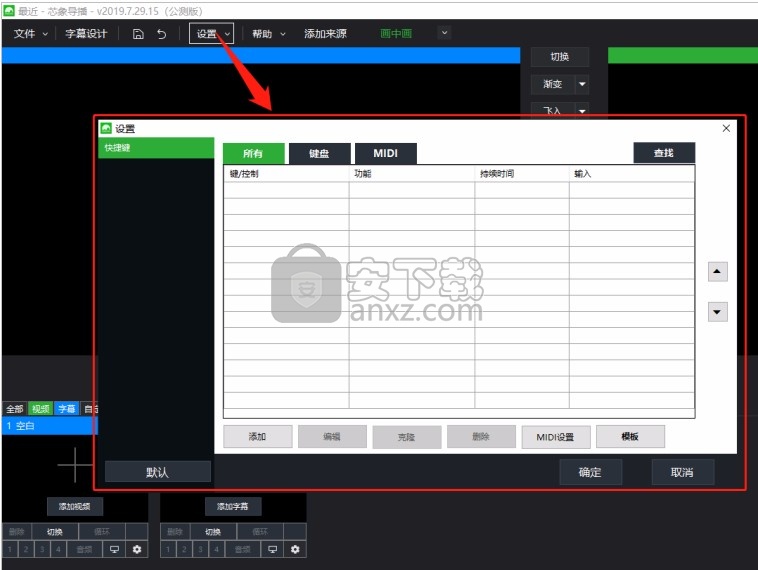
(5)进入【帮助】栏目,可以观看帮助中心文档、进入微赞官网、检查芯象导播更新、关于我们等
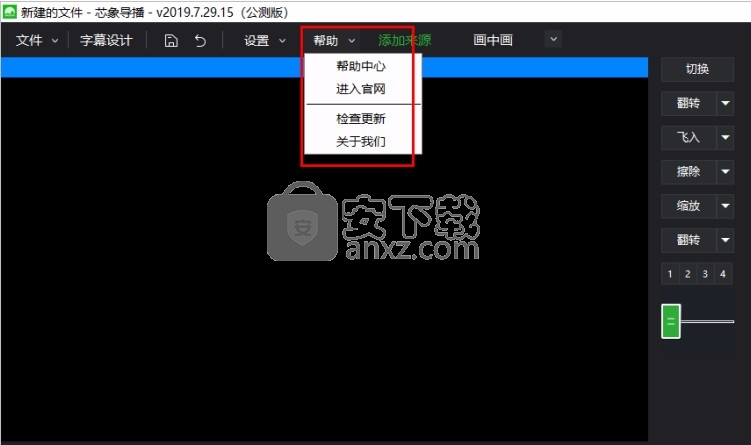
(6)【投屏】可以连接显示器、投影仪、电视等,通过电脑显示投放的视频(可打开电脑进入“系统设置-显示-多显示器设置”中选择扩展这些设备。详情可查阅Windows的显示器设置说明)
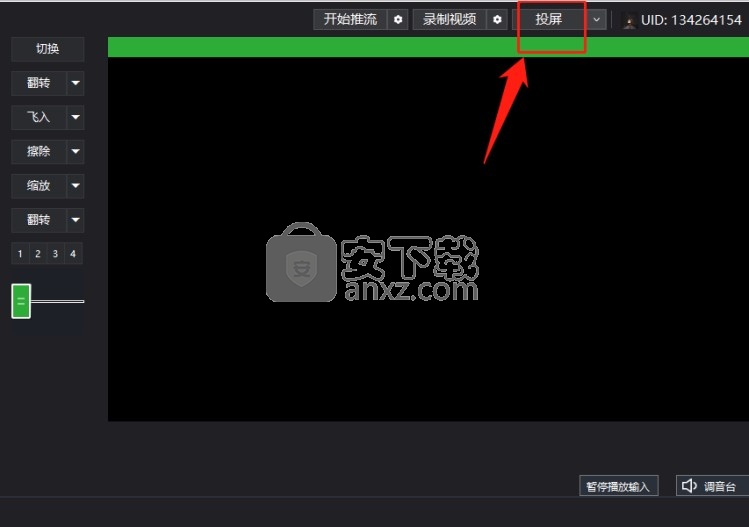
2、输入源设置
在首页中部可以进行【输入源】设置
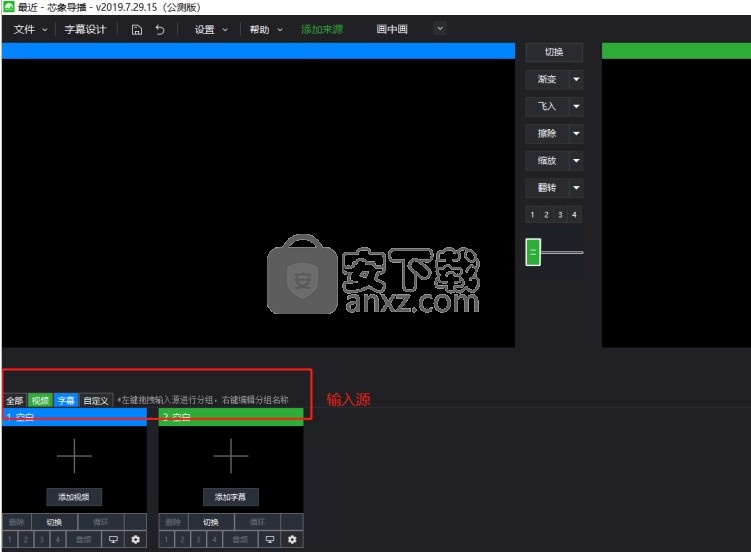
点击每个分组菜单,可以显示对应的分组输入源,固定显示【全部】、【视频】、【字幕】且不允许修改,右侧增加【自定义】入口,可以单击设置分组
鼠标右键点击各分组,对分组名称进行编辑设置(最多显示7个分组+1个自定义)
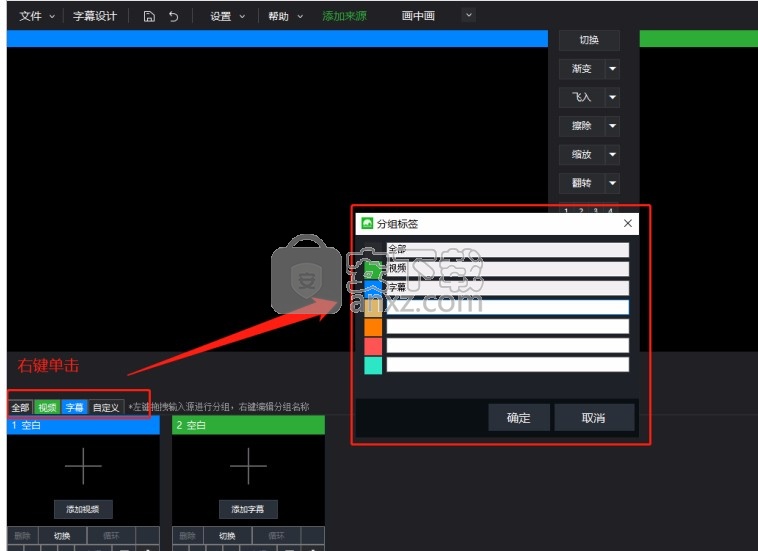
另外,在【全部】分组下添加来源,会根据来源属性自动归类,如视频设备、网络来源、视频文件归类于“视频”分组,字幕类型的来源,自动归类于“字幕”分组。在其他分组内添加的来源,归于当前分组
3、输入源操作设置
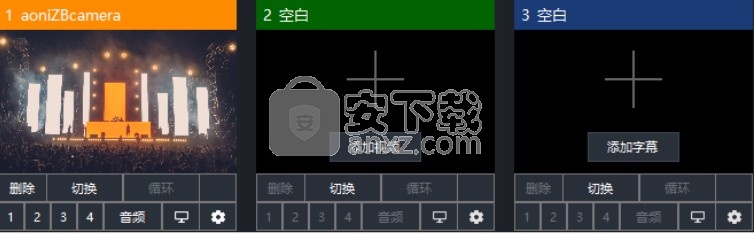
在【输入源操作】区域,可进行编辑、快速切换、循环播放、播放/暂停、删除、画面叠加、输出音频、全屏预览、设置等操作。
4、直播控制
在【直播控制】可以添加来源、设置画中画、开始推流等操作
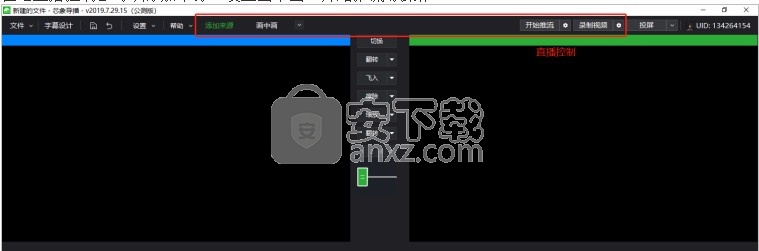
【添加来源】打开添加输入源弹窗,默认选中“视频文件”类型(为保证不超过CPU负荷,当添加输入源超过一定限度时,无法再添加,系统会进行弹窗提示)
【画中画】设置视频、字幕展示效果
【开始推流】若尚未设置推流地址,则打开直播设置弹窗
5、调音台设置
点击右侧【调音台】,打开调音台设置窗口,再次点击则关闭设置
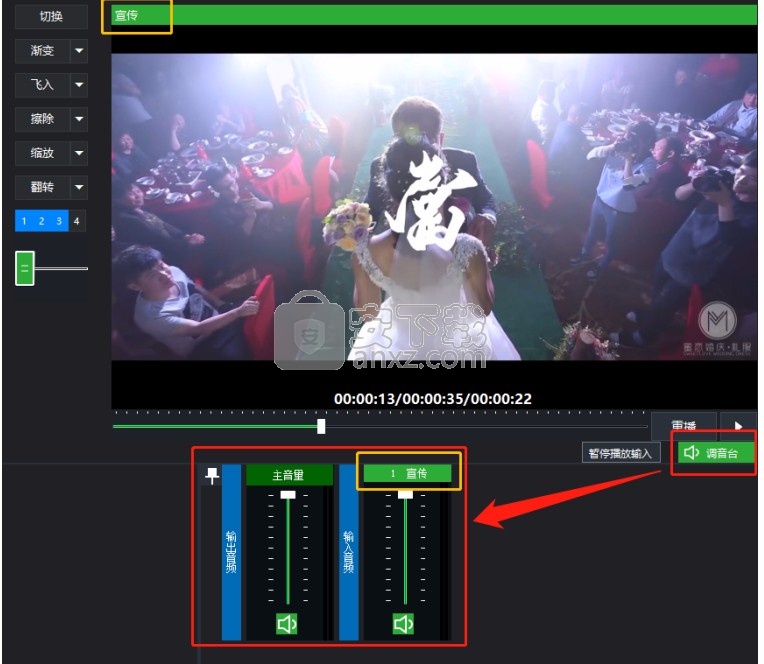
6、相关参数
页面右下角,显示相关参数,包括分辨率、实时CPU占有率、实时帧率、实时码率、信号流畅度等。
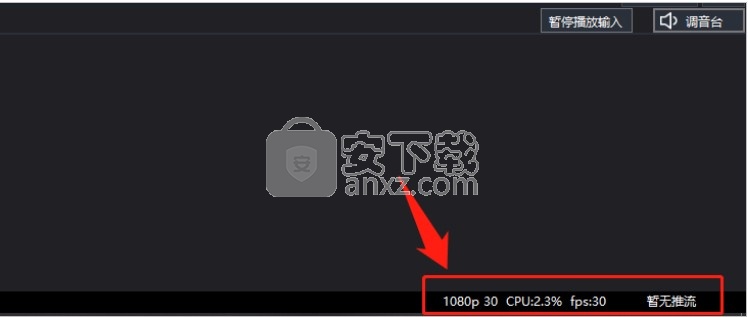
直播中状态可点击【设置-推流详情】监控实时码率。
7、预监和直播切换控制
显示在预览窗口的输入源,窗口颜色为蓝色,显示在直播窗口的输入源,窗口颜色为绿色,未显示的输入源,窗口颜色为暗蓝色

【切换】可以将预览窗口和直播窗口的画面进行互换
支持5种切换效果,默认每种动画持续时间是1000毫秒(可手动修改,且每种动画可分开修改)
支持使用“T-bar推杆切换”,可自主控制切换时间,切换时使用第一种切换动画,切换后推杆重置到原点
人气软件
-
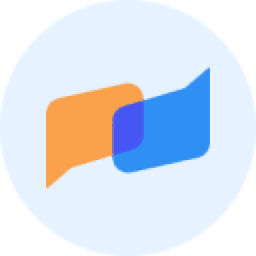
企微宝Pro 118 MB
/简体中文 -

微信绿色版 169 MB
/简体中文 -
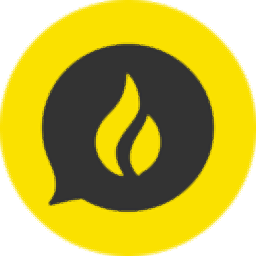
Huobi Chat(火信) 80.2 MB
/简体中文 -
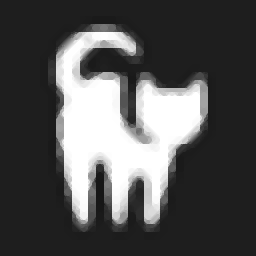
Cat QQ Pro机器人框架 36.2 MB
/简体中文 -

Roundcube Webmail(多语言IMAP客户端) 6.66 MB
/多国语言 -
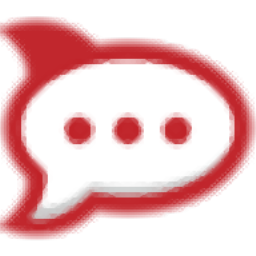
Rocket.Chat(多功能终极聊天平台) 70.85 MB
/英文 -

黑豹群控软件 104 MB
/简体中文 -

TeamLink(多功能视频通话与Web会议软件) 61.55 MB
/英文 -

芯象导播 133 MB
/简体中文 -

天翼及时会 49.2 MB
/简体中文


 QQPC版 9.9.16
QQPC版 9.9.16  腾讯QQ 9.9.16
腾讯QQ 9.9.16  腾讯会议 3.29.11.430
腾讯会议 3.29.11.430  网易CC语音客户端 v3.22.74
网易CC语音客户端 v3.22.74  微信电脑版 3.9.12
微信电脑版 3.9.12  多玩YY语音 v9.36.0.0
多玩YY语音 v9.36.0.0  如流 4.1.0.0
如流 4.1.0.0